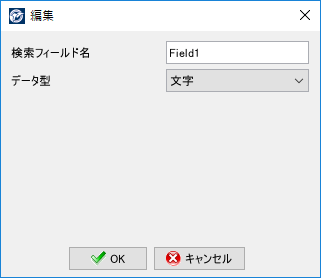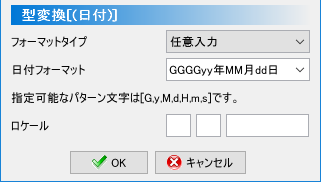フィールドのプロパティ([基本設定]タブ)
プロパティは[プロパティエディター]で設定します。フィールドのプロパティは[基本設定]、[レポートライター]、[綴り設定]に分類され、タブごとにまとめられています。
ここでは、フィールドのプロパティのうち、[基本設定]タブについて説明します。
参考
色を設定する欄では、[設定]-[パレットカラー設定]でパレットカラーとして登録されている色を選択できます。
[基本設定]タブの設定項目
プロパティ | 説明 |
|---|---|
名前 | フィールド名を入力します。フィールド名を指定していない場合は、自動的に「Field1」から連番で指定されます。英数、カナ、漢字、および下線記号(_)が使えます。フィールド名の先頭文字に数字は使用しないでください。数字が10バイト以上連続する名前は付けられません。入力できる名前の長さは[動作設定]での設定により異なります。 |
コメント | フィールドに対するコメントを入力します。コメントの内容は印刷時には使用されませんが、フィールドの意味をコメントに設定しておくと、フォームの保守に役立ちます。 また、コメントに「/{FFEject=1}/」と入力することでFFEject機能を設定できます。FFEjectに関しては、「FFEject」を参照してください。 |
リンク先のフィールド名 | リンク先のフィールド名を指定します。 リンク先のフィールドとは、このフィールドの印字桁数を超えたデータを受け取った場合に、超過したデータを引き継いで印刷するためのフィールドです。 指定しない場合は、超過したデータはカットされます。 レコード内に作成されたフィールドでは、自分自身のフィールド名を[リンク先のフィールド名]に指定することにより、自動改行ができるようになります。 このようなフィールドを「自動リンクフィールド」と呼びます。 参考
注意指定できるのは、文字型フィールドに限られます。 制限出力する帳票がタイ語の場合、リンクフィールドを使用した改行においては、子音、母音、声調記号等の組み合わせを考慮した正しい区切りでは改行されません。 |
グラフィックモード | グラフィックモードを有効にするかどうかを指定します。オンにするとグラフィックモードが有効に指定され、拡張設定ができるようになります。 参考[プロパティエディター]に[グラフィックモード]が表示されるのは、[動作設定]-[操作モード]で[グラフィックモードを有効にする]がオンの場合です。ただし、[グラフィックモードを有効にする]がオフの場合でも、すでにグラフィックモードとして設計されたアイテムは、[グラフィックモード]欄が表示されます。 |
X(dot) | フィールドの左上隅のX座標を指定します。 縦書きフィールドの場合は、グラフィックモードのときは右上隅のX座標、ベーシックモードのときは左上隅のX座標です。 |
Y(dot) | フィールドの左上隅のY座標を指定します。 縦書きフィールドの場合は、右上隅のY座標です。 |
印字桁数 | 実際に印字する文字数を桁数で指定します。 編集式でFORMAT関数を使用し、小数点、カンマ、付加記号を含んで出力する場合は、小数点、カンマ、付加記号のバイト数を含めた桁数を指定してください。 参考フィールドを選択して表示される四隅の黒いハンドルをドラッグすると、桁数を変更できます。 注意数値型フィールドでは、桁数以上のデータが出力されると、全桁にアスタリスク(*)が印字されます。 |
データ桁数 | フィールドがデータを保持しておくためのバッファのサイズを、バイト数で指定します。計算式、編集式などの処理のため、印字桁数よりも大きいサイズでデータを保持しておきたい場合に指定します。「0」と指定されている場合は、[印字桁数]と同じ値とみなされます。 自動リンクフィールドを設定している場合は、自動改行で出力する際の上限になります。たとえば、[印字桁数]20桁、[データ桁数]100桁と指定している場合は、5行まで改行されて出力されます。なお[データ桁数]の指定値が[印字桁数]の2倍より小さい場合、[データ桁数]は[印字桁数]を2倍した値として扱われます。 |
フィールド・タイプ | フィールドに入力されるデータが、全角か、半角かを指定します。 ここで指定する半角/全角は、フィールドにセットされるデータが半角か全角かを、フォームウィンドウ上で視覚的にわかりやすく表示するための設定です。印刷時にセットされるデータの全角/半角を変換する機能ではありません。 半角に指定していても、2バイト文字は問題なく出力されます。 |
ピッチ(dot) | 文字間ピッチを指定します。半角での文字間です。全角では、指定値の2倍です。 |
固定ピッチ | 通常は文字をすべて1文字単位で出力しますが、オンにした場合は、条件によっては文字列として出力します(対応していない機種もあります)。 この動作は、SATO機種のグローバル標準モデルまたはZebra機種、あるいは出力可能な文字数に上限のあるごく一部の機種でのみ有用です。オンにすることで機種特有の機能を利用できる場合があります。ただし、文字が設計どおりの位置に出力されない場合があります。 |
全角フォント | 全角文字を印字する際に使用するフォントを選択します。[設定]-[動作設定]の[フォント選択]でフォントを追加している場合は、ベーシックモードのときはTrueTypeの固定ピッチのフォントのみ、グラフィックモードのときはプロポーショナルフォントも含めてドロップダウンリストに表示され選択できます。 |
半角フォント | 半角文字を印字する際に使用するフォントを選択します。[設定]-[動作設定]の[フォント選択]でフォントを追加している場合は、ベーシックモードのときはTrueTypeの固定ピッチのフォントのみ、グラフィックモードのときはプロポーショナルフォントも含めてドロップダウンリストに表示され選択できます。 「なし」が選択された場合は、全角フォントとして指定されたフォントが半角文字にも使われます。 |
文字サイズ | 印字する文字サイズを1~96ポイントの範囲内で指定します。 |
データ型 | フィールドに出力されるデータを、数値として処理するか、文字として処理するかを指定します。 参考フィールドのデータ型によって、フィールドバッファの初期値が異なります。
|
編集スタイル | 印字するときのフィールドの配置スタイルを選択します。
|
計算式 | [計算式]欄の[...]ボタンをクリックして表示される[計算式]ダイアログで、計算式を設定します。四則演算やフィールド参照など、SVFで提供されている編集関数を設定できます。 |
編集式 | [編集式]欄の[...]ボタンをクリックして表示される[編集式]ダイアログで、編集式を設定します。SVFで提供されている編集関数やシステム変数を使用したり、FORMAT関数を用いてデータの出力形式などを設定したりできます。 参考計算式、編集式では式を指定したフィールドのフィールドバッファ値に次のような違いが発生します。
|
属性式 | [属性式]欄の[...]ボタンをクリックし、[属性式]ダイアログで[追加]ボタンをクリックして表示される[属性式設定]ダイアログで、属性式を設定します。[共通ページ]以外に配置されているアイテムの場合に、表示/非表示の切り替えや文字色などを関数で指定する表示属性を設定できます。 |
検索フィールドとして使用する | SPAで検索フィールドとして使用するかどうかを指定します。 オンにすると、SVF for PDFで出力するPDFファイルに検索フィールドの情報が付与されます。付与された情報は、SPAでは検索条件や仕分け条件として使用します。詳細は、SPAの製品マニュアルを参照してください。 注意
|
検索フィールド | [検索フィールドとして使用する]がオンの場合、検索フィールド名を指定します。[データ型]、[グラフィックモード]の設定内容によって設定項目が異なります。 初期値は、フィールドの[名前]と同じ名前が設定されます。 英数、カナ、漢字、および下線記号(_)が使えます。検索フィールド名の先頭文字に数字は使用しないでください。数字が10バイト以上連続する名前は付けられません。入力できる名前の長さは[動作設定]での設定により異なります。
|
縦倍率、横倍率 | 文字の高さと幅の比率を指定します。 ベーシックモードでは、指定できる倍率が0.5、1、2、3、4、6、8に限られます。 制限機種によって対応している倍率の組み合せに制限があります。 |
文字の方向 | 印字方向を縦方向とするか、横方向とするかを選択します。 |
回転角度 | 文字列を回転する場合は、その回転角度を指定します。指定可能値は、ベーシックモードの場合は0、90、180、270、グラフィックモードの場合は-360~360です。+値の場合は反時計方向、-値の場合は時計方向に回転します。 横方向の場合は、左上隅の座標を原点に回転します。 縦方向の場合は、右上隅の座標を原点に回転します。 グラフィックモードの場合は、ハンドル操作で回転することもできます。詳細は「フィールドを回転する場合」を参照してください。 |
マスク | マスクを指定してフィールドのデータが印字されないようにできます。キーブレイクのみの目的で使用されるダミー用(印字は行わずにデータ処理の目的でのみ使用する)フィールドなどに設定します。 オンの場合は、マスクを設定します(印字されません)。 オフの場合は、マスクを設定しません(印字されます)。 |
ボールド | オンにすると、出力される文字が太字になります。 |
イタリック | オンにすると、出力される文字が斜体になります。 |
アウトライン | オンにすると、出力される文字がアウトライン化します。 |
アウトラインの線幅(dot)(グラフィックモードの場合のみ) | [アウトライン]がオンの場合は、アウトラインの線幅をドット単位で指定します。 |
マスク・イメージ(グラフィックモードの場合のみ) | [アウトライン]がオンの場合は、アウトラインで囲まれた領域に出力する画像を指定します。 |
白文字 | オンにすると、出力される文字が白文字になります。 |
シャドウ | オンにすると、出力される文字に影が付きます。 制限機種により、指定した修飾文字が出力されない場合があります。 |
グラデーションを使用(グラフィックモードの場合のみ) | オンにすると、文字色をグラデーションカラーで塗り込みます。 |
グラデーション開始色 | [グラデーションを使用]がオンの場合は、グラデーションの開始色を指定します。 |
グラデーション終了色 | [グラデーションを使用]がオンの場合は、グラデーションの終了色を指定します。 |
グラデーション区分 | [グラデーションを使用]がオンの場合は、グラデーション開始点から終了点の方向を指定します。 開始色、終了色、および区分の設定によって、次のようにグラデーションが変化します。  |
しおり | PDFファイルのしおり機能を使用する場合に、しおりの階層番号を0~9までの値で指定します。 |
拡張自動リンクモード
拡張自動リンクモードを使用すると、ページからあふれたデータを、改ページして出力し続けることが可能になります。
各モードの設定値と説明は次のとおりです。SVF Cloudでは「3(拡張自動リンクモード3)」で動作します。
値 | 説明 |
|---|---|
0(通常の自動リンク) | 拡張自動リンクモードは無効になり、以前と同様の動作になります。 レコード内の自動リンクフィールドは、ページ内に収まらなかった場合は改ページして、次のページに出力はしません。 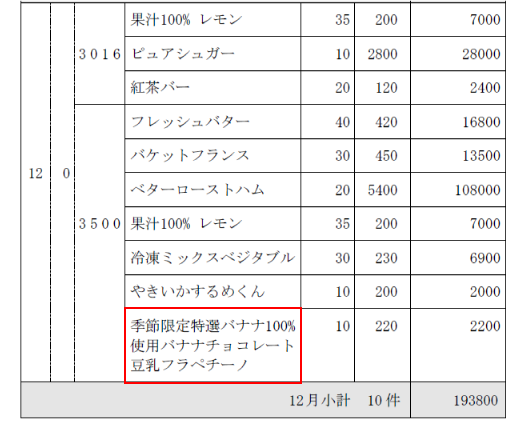 |
1(拡張自動リンクモード1) | レコード内の自動リンクフィールドは、ページ内に収まらなかった場合は次のページの先頭から出力します。それでも1ページ内に収まらない場合は、ページからあふれた部分のみが、さらに次のページに出力されます。 このモードを設定する場合、合計レコードおよび総計レコードのレコードのプロパティで[サブフォーム内に入らない場合も、印刷する]をオフにしてください。 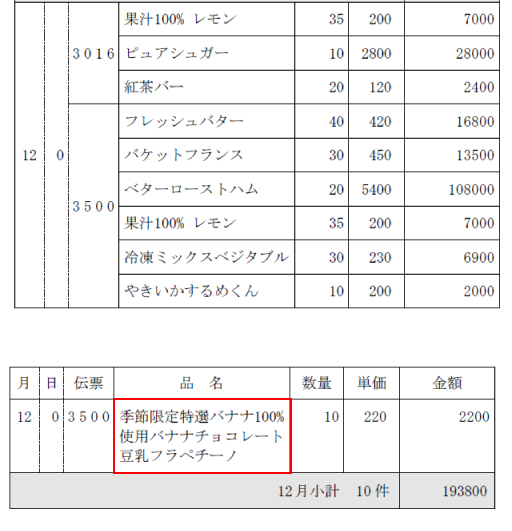 |
2(拡張自動リンクモード2) | レコード内の自動リンクフィールドは、ページ内に収まらなかった部分のみが次のページに出力されます。ただし、ヘッダーレコード、合計レコードについては、すべてがページ内に収まらない場合は、次のページの先頭から出力します(=1と同様)。 このモードを設定する場合、合計レコードのレコードのプロパティで[サブフォーム内に入らない場合も、印刷する]をオフにしてください。 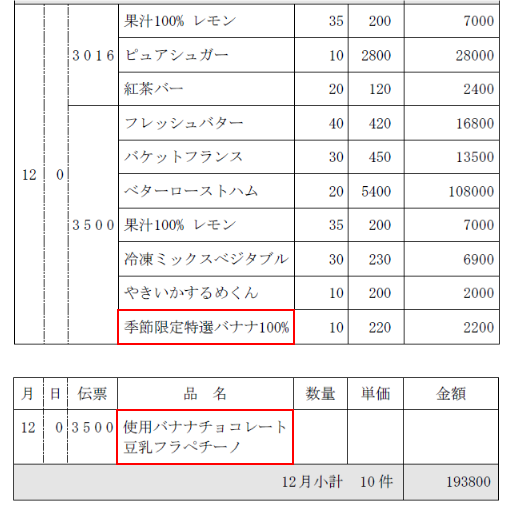 |
3(拡張自動リンクモード3) | レコード内の自動リンクフィールドは、ページ内に収まらない部分が次のページに出力されます(=2と同様)。ただし、ヘッダーレコードについては、すべてがページ内に収まらない場合は、次のページの先頭から出力します(=1と同様)。 |
注意
Report Director Enterpriseでの拡張自動リンクモードの指定は、スプール時のみ有効です。
スプール後に拡張自動リンクモードの設定を変更して印刷した場合でも、スプール時の設定で動作します。
制限
拡張自動リンクモードを有効にした状態で、同一レコード内にフォントサイズの異なる複数の自動リンクフィールドがある場合は、サイズの大きなフィールドがページからあふれても、サイズの小さなフィールドは表示できる場合があります。しかし、表示できる場合でも、レコード内のすべてのフィールドについて、同じ行数で改ページされます。
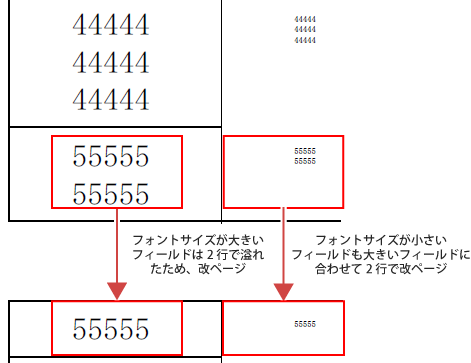
次の設定の場合は、自動リンクフィールドと拡張自動リンクモードはサポート対象外です。
サブフォームの[展開方向]が「横」
フィールドの[文字の方向]が「縦」
拡張自動リンクモードを有効にした状態で、自動リンクフィールドを使用する場合は、グラフィックモードであっても縦倍率と横倍率は限られた値(0.5、1、2、3、4、6、8)しか設定できません。
FFEject
FFEjectは、両面印刷時にキーブレイクにより改ページした次のページを表面で出力したいときに設定します。
奇数ページでキーブレイクした場合は、裏面を白紙のまま排紙します。偶数ページでキーブレイクした場合は、そのまま排紙します。
また、指定されたキーが連写内にある場合は、残りの連写枠の処理を中断し、次ページに切り替えます。次ページに切り替わったあとは連写処理が再開され、キーブレイクによる改ページ後の内容が出力されます。連写の処理を中断するため、同一ページ内の空の枠組みが印字されるのを防ぐことができます。
FFEjectを設定するには、キーブレイク対象のフィールドの[コメント]に「/{FFEject=1}/」と入力します。
FFEjectは全プリンター機種で対応しています。
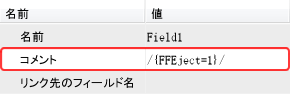
注意
対象のフィールドは[レポートライター]タブで[改ページ]が指定されている必要があります。
[改ページ]が複数のフィールドに指定されていて、そのうち1つのフィールドに[ページカウントのクリア]が指定されている場合は、そのキーのみFFEject設定が有効です。
ファイル出力系の機種の場合は、連写の中断のみ行います。
検索フィールドの指定
フィールドの[データ型]が「文字」の場合に、検索フィールド名を設定する手順は次のとおりです。ベーシックモードとグラフィックモードの場合で、手順、および表示されるダイアログは異なります。
[検索フィールド]欄の[...]ボタンをクリックします。
グラフィックモードの場合、この手順は必要ありません。
[検索フィールド]ダイアログで検索フィールド名を選択し、[編集]ボタンをクリックします。
[編集]ダイアログの[検索フィールド名]に、入力します。
[検索フィールド]ダイアログでは、フィールドに出力された値の一部を切り出したり、文字データを数値型や日付型に変換したりできます。
[検索フィールド]ダイアログの各種ボタンの説明は、次のとおりです。
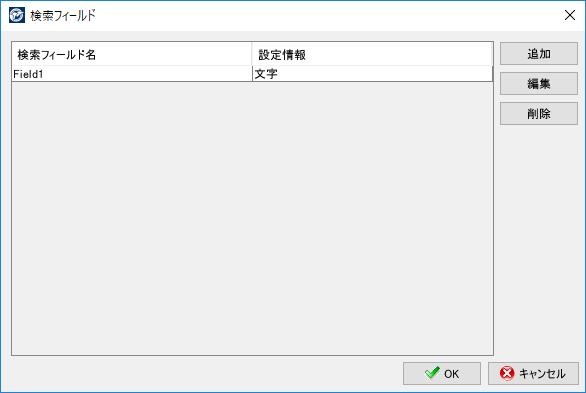
項目 | 説明 |
|---|---|
追加 | フィールドの値の一部を切り出し、複数の検索フィールドを設定する場合に追加します。1つのフィールドに複数の情報を出力している場合に、分割したデータを検索条件として利用できます。 クリックすると[追加]ダイアログが表示されます。 |
編集 | 検索フィールド名を変更する場合や、文字型データを数値型や日付型に変換する場合に編集します。 クリックすると[編集]ダイアログが表示されます。 |
削除 | 選択している検索フィールドを削除します。 |
[追加]ダイアログと[編集]ダイアログで設定できる項目は同じです。
[追加]、[編集]ダイアログの設定項目の説明は、次のとおりです。
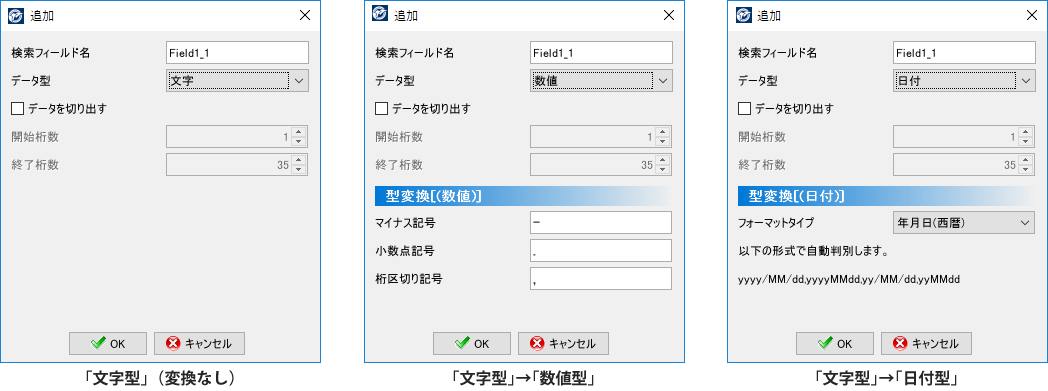
項目 | 説明 | ||||||||||||||||||
|---|---|---|---|---|---|---|---|---|---|---|---|---|---|---|---|---|---|---|---|
検索フィールド名 | 検索フィールド名を指定します。初期値は、フィールドの[名前]と同じ名前が設定されます。 英数、カナ、漢字、および下線記号(_)が使えます。検索フィールド名の先頭文字に数字は使用しないでください。数字が10バイト以上連続する名前は付けられません。入力できる名前の長さは[動作設定]での設定により異なります。 | ||||||||||||||||||
データ型 | 文字データを数値型や日付型に変換するデータ型を「文字」、「数値」、「日付」から選択します。 「文字」を指定した場合、型は変換しません。「数値」、「日付」を指定した場合、表示される[型変換[(数値)]]および[型変換[(日付)]]で型変換の設定を行います。 | ||||||||||||||||||
データを切り出す(ベーシックモードの場合のみ) | 検索対象となるデータを桁数で切り出すかどうかを指定します。オンにすると[開始桁数]、[終了桁数]を指定できます。
| ||||||||||||||||||
型変換[(数値)] | 指定した記号を識別して、数値型データに変換されます。変換する際、数値として認識できない記号は、除去または変換されます。 PDFに出力する文字データのフォーマットで指定されている各記号について指定します。
| ||||||||||||||||||
型変換[(日付)] | 指定されたフォーマットの文字データを日付型データに変換します。 [計算式]や[編集式]で日付関数を設定している場合、関数の処理結果のフォーマットを指定します。
|